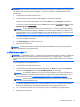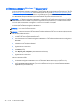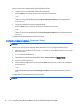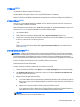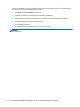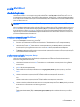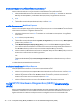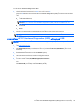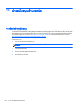Getting started - Windows 7
เมื่อตองการออกจากเมนู Computer Setup ใหเลือกวิธีใดวิธีหนึ
่
งดังตอไปนี้:
● วิธีการออกจากเมนู Computer Setup โดยไมบันทึกการเปลี่ยนแปลง
คลิกไอคอน Exit (ออก) ทางมุมลางขวาของหนาจอ แลวทําตามคําแนะนําบนหนาจอ
– หรือ –
ใชแป น tab และแป นลูกศรเพื
่อเลือก File (ไฟล) > Ignore Changes and Exit (ละเวนการเปลี่ยนแปลงและ
ออก) แลวกด enter
●
วิธีการบันทึกการเปลี่ยนและออกจากเมนู Computer Setup
คลิกไอคอน Save (บันทึก) ทางมุมลางขวาของหนาจอ แลวทําตามคําแนะนําบนหนาจอ
– หรือ –
ใชแป น tab และแป นลูกศรเพ
ื่อเลือก File (ไฟล) > Save Changes and Exit (บันทึกการเปลี่ยนแปลงและออก)
แลวกด enter
การเปลี่ยนแปลงของคุณจะมีผลเมื่อคอมพิวเตอรเริ่มทํางานอีกครั้ง
การเรียกคืนการตั้งคาจากผูผลิตใน Computer Setup
หมายเหตุ: การเรียกคืนคาเริ่มตนจะไมเปลี่ยนโหมดของฮารดไดรฟ
เมื่อตองการใหการตั้งคาทั้งหมดใน Computer Setup กลับสูคาที่ตั้งไวจากโรงงาน ใหปฏิบัติตามขั้นตอนตอไปนี้:
1. เปิดหรือเริ่มการทํางานของคอมพิวเตอรใหม แลวกด esc ขณะขอความ "กดแป น ESC สําหรับเมนู ‘เริ่ม’" ปรากฏข
ึ
้
น
ที่ดานลางของหนาจอ
2. กด f10 เพื่อเขาสู Computer Setup
3. ใชอุปกรณชี้ตําแหนงหรือแป นลูกศรเพื่อเลือก File (ไฟล) > Restore Defaults (เรียกคืนคาเริ่มตน)
4. ทําตามคําแนะนําที่ปรากฏบนหนาจอ
5. เมื่อตองการบันทึ
กการเปลี่ยนแปลงและออก ใหคลิกไอคอน Save (บันทึก) ที่ดานลางขวาของหนาจอ แลวปฏิบัติตาม
คําแนะนําบนหนาจอ
– หรือ –
ใชแป นลูกศรเพื่อเลือก File (ไฟล) > Save Changes and Exit (บันทึกการเปลี่ยนแปลงและออก) จากนั้นกด
enter
การเปลี่ยนแปลงของคุ
ณจะมีผลเมื่อคอมพิวเตอรเริ่มทํางานอีกครั้ง
หมายเหตุ: การตั้งคารหัสผานและการตั้งคาความปลอดภัยจะไมเปลี่ยนแปลงเมื่อคุณเรียกคืนการตั้งคาจากผูผลิต
74 บท 12 Computer Setup (BIOS), MultiBoot และ HP PC Hardware Diagnostics (UEFI)